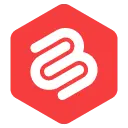Cómo crear, administrar y editar bloques reutilizables en WordPress
Publicado: 2022-01-25
El nuevo editor de bloques de WordPress (Gutenberg) introdujo una característica impresionante llamada Bloques reutilizables .
Con los bloques reutilizables, puede guardar un bloque de contenido y usarlo en otras páginas de su sitio web.
En este artículo, te mostraré cómo crear bloques reutilizables en el editor de bloques. También veremos cómo puede agregar sus bloques de contenido reutilizables guardados a otras publicaciones en su sitio web.
Y finalmente, aprenderemos cómo administrar sus bloques y cómo puede importar o exportar bloques de contenido.
Entonces empecemos.
- ¿Qué es un bloque reutilizable?
- Cómo crear un bloque reutilizable
- Cómo agregar un bloque reutilizable en otras publicaciones de WordPress
- Cómo editar un bloque reutilizable
- Cómo administrar todos los bloques reutilizables
- Cómo exportar/importar bloques reutilizables
¿Qué es un bloque reutilizable?
Un bloque reutilizable es un bloque de contenido que se puede guardar para usarlo más adelante.
Los bloques reutilizables se introdujeron en WordPress 5.0. Antes de eso, WordPress no tenía tal característica que le permitiera guardar partes de su contenido.
Pero con el Editor de bloques y su funcionalidad de bloques, esto se ha vuelto posible y es útil de muchas maneras.
Ahora, en lugar de simplemente copiar y pegar un fragmento de contenido que desea reutilizar, simplemente puede guardar el bloque de contenido y agregarlo a otras publicaciones con un simple clic.
Si se pregunta cómo puede hacer uso de los bloques reutilizables, permítame compartir algunas formas de usar los bloques de contenido reutilizables de manera efectiva.
- Agregar banners publicitarios en sus publicaciones y páginas de WordPress.
- Insertar rápidamente botones o secciones de llamada a la acción en las publicaciones.
- Agregar botones de seguimiento de redes sociales al final de sus publicaciones.
- Agregar formularios y tablas prediseñados en su contenido.
Hay muchas otras formas de usar bloques reutilizables.
Dicho esto, déjame mostrarte cómo crear bloques reutilizables en el editor de bloques de WordPress.
Lea también: 10 consejos y trucos para ahorrar tiempo en el editor de WordPress que debe saber
Cómo crear un bloque reutilizable
Crear un bloque reutilizable es muy sencillo. Todos los bloques de contenido se pueden guardar individualmente como un bloque reutilizable.
Para crear un bloque reutilizable, crea o edita una publicación y agrega un nuevo bloque. Una vez que haya creado el bloque, seleccione el bloque y haga clic en los tres puntos en la barra de herramientas ( 1 ) y haga clic en 'Agregar a bloques reutilizables' ( 2 ).
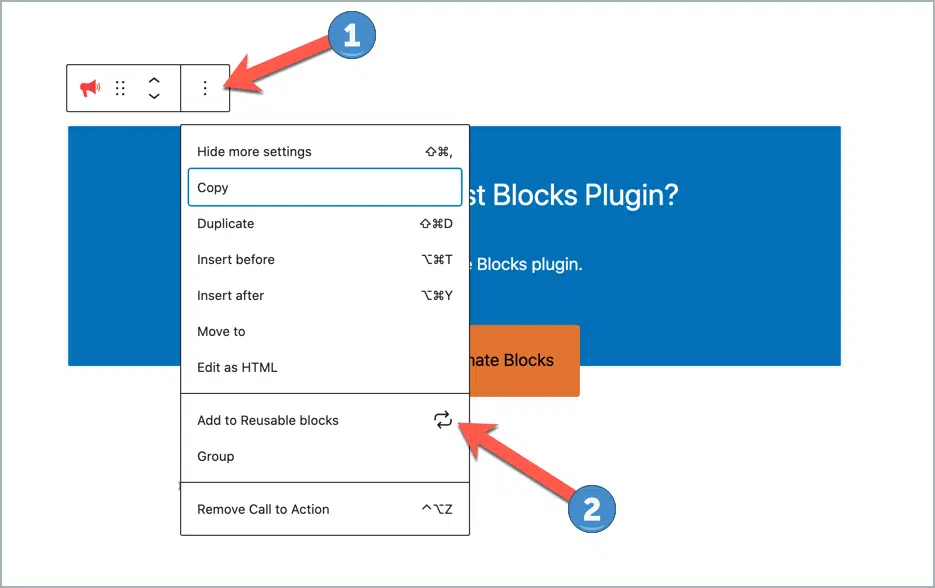
Ingrese un nombre fácil de identificar para el bloque reutilizable (1) y haga clic en el botón 'Guardar'.
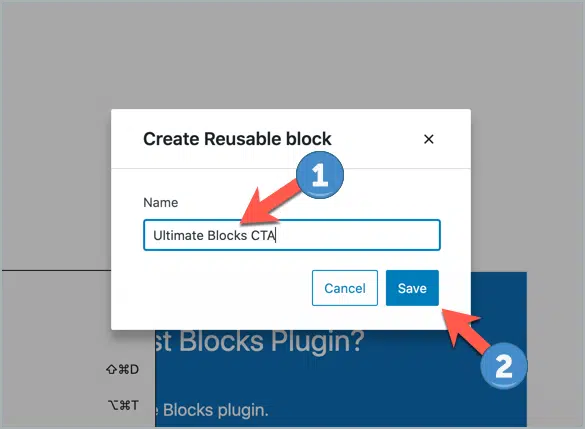
Una vez que se haya creado el bloque reutilizable, verá una notificación de "Bloques reutilizables creados".
Así de sencillo y rápido es crear bloques reutilizables en WordPress.
Cómo agregar un bloque reutilizable en otras publicaciones de WordPress
Entonces, ha creado su primer bloque reutilizable en Gutenberg. Ahora, ¿cómo agregas este bloque guardado a tus otras publicaciones en WordPress?
Agregar un bloque reutilizable guardado a sus publicaciones también es un proceso muy simple. Echémosle un vistazo.
Primero, cree una nueva publicación o edite la publicación donde desea agregar el bloque guardado recientemente.
Luego haga clic en el signo '+' en la esquina superior del lado izquierdo y haga clic en la pestaña 'Reutilizable'. Encontrarás todos los bloques reutilizables allí.
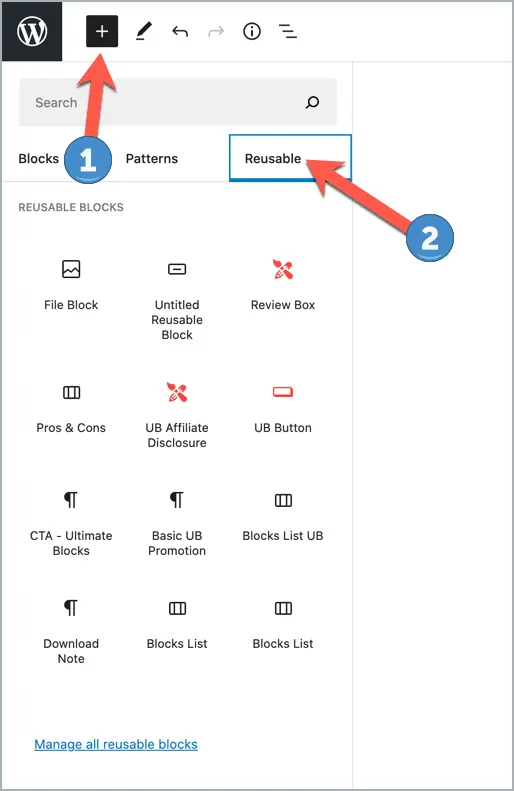
Simplemente arrastre y suelte o haga clic en el bloque para agregarlo.
Alternativamente, también puede encontrar su bloque guardado simplemente buscándolo.
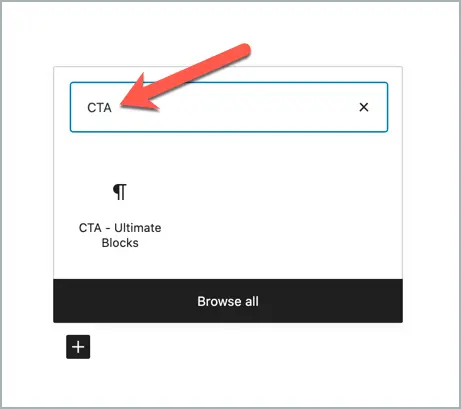
Eso es todo. Acabas de agregar un bloque reutilizable en tus otras publicaciones de WordPress.
Ahora echemos un vistazo a cómo editar y actualizar estos bloques reutilizables guardados.
Cómo editar un bloque reutilizable
Después de agregar su bloque guardado a otra publicación, también puede editar su bloque reutilizable.
Pero recuerde que cambiar un bloque reutilizable lo cambiará en todas las ubicaciones donde se agregue.
Aún así, si desea editar un bloque reutilizable para una publicación, puede convertirlo en un bloque normal.
Para hacer esto, haga clic en el menú de tres puntos en la barra de herramientas y seleccione la opción 'Convertir a Bloque Regular'. Esto convertirá el bloque reutilizable en un bloque normal solo para esa publicación.
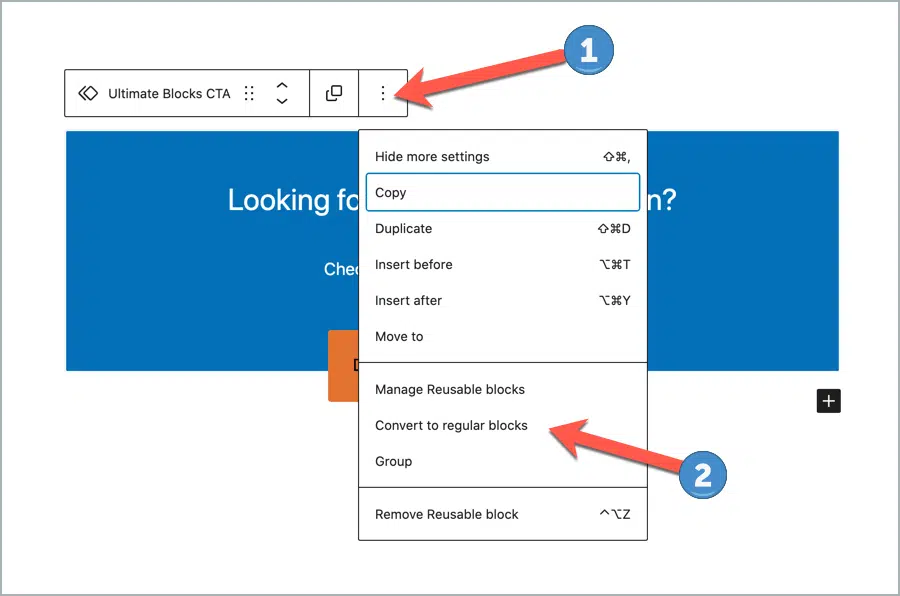
Luego puede editar este bloque sin afectar el bloque reutilizable original y las otras ubicaciones donde se usa.
Cómo administrar todos los bloques reutilizables
Una vez que te acostumbres a la idea de los bloques reutilizables, guardarás bloques para evitar crear los mismos bloques una y otra vez.
Con el tiempo, habrá bloques que ya no querrá usar o bloques que necesitarán ser actualizados o renombrados.
La gestión de todos sus bloques guardados se puede hacer en el editor de Gutenberg. Para administrar sus bloques, haga clic en el signo '+' en la esquina superior izquierda y haga clic en la pestaña 'Reutilizable'.
Haga clic en 'Administrar todos los bloques reutilizables' desde allí.
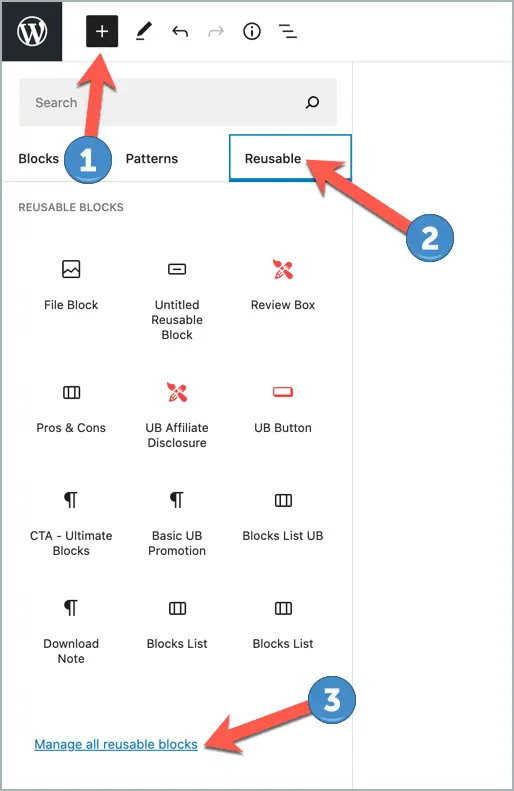
Haga clic en el enlace y lo llevará a una página donde encontrará todos los bloques reutilizables en un solo lugar.
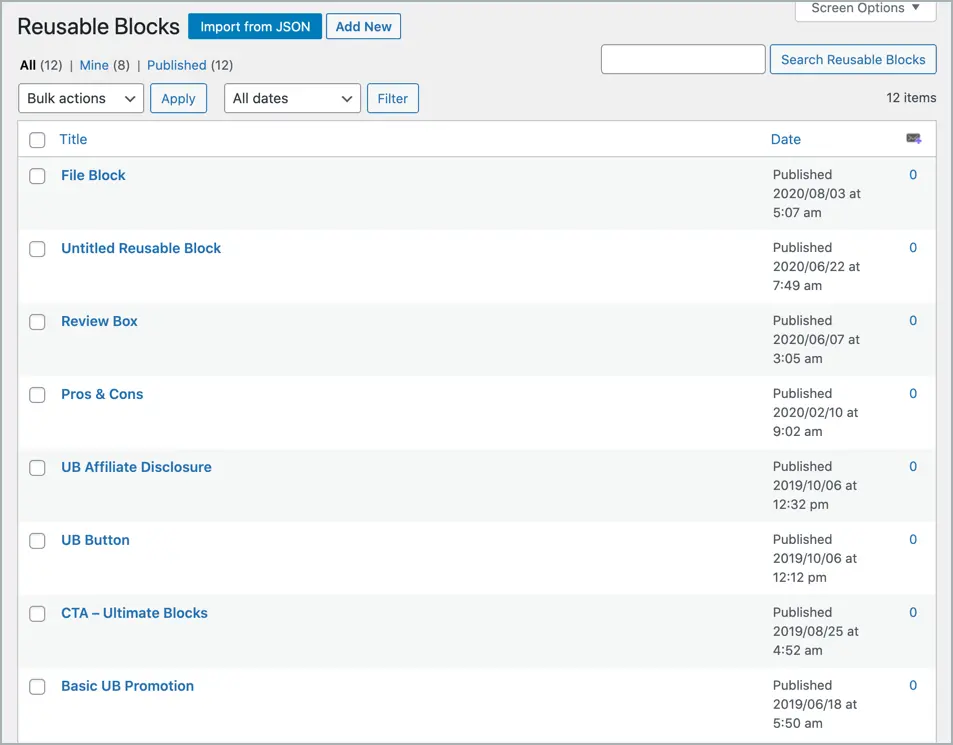
Desde esta página, puede editar, eliminar, renombrar, importar y exportar todos sus bloques reutilizables.
Cómo exportar/importar bloques reutilizables
El nuevo editor de bloques de WordPress también te permite exportar e importar bloques reutilizables. Esto le permite exportar sus bloques guardados para usarlos en otros sitios web o viceversa.
Puede exportar/importar bloques guardados desde la página de bloques reutilizables. En esta página, puede importar un bloque haciendo clic en el botón 'Importar desde JSON'.
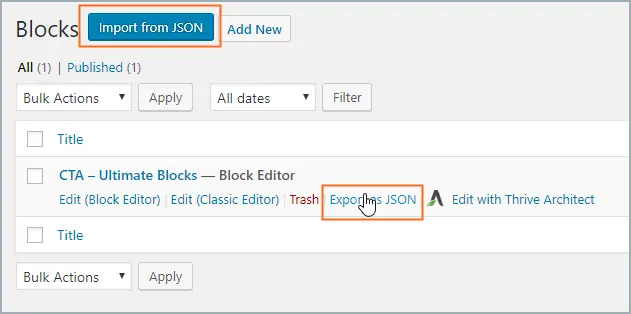
De manera similar, para exportar un bloque, haga clic en el enlace 'Exportar como JSON' debajo del bloque respectivo.
Conclusión
Usar bloques reutilizables es muy fácil en Gutenberg y una vez que te acostumbres, lo aprovecharás al máximo.
Espero que este artículo te haya ayudado a aprender más sobre los bloques reutilizables y cómo usarlos. Si tiene alguna pregunta o duda con respecto a los bloques reutilizables, no dude en hacerla en la sección de comentarios a continuación.